10 بهترین نکته و ترفند برای استفاده از Threads مانند یک حرفه ای
در این مقاله تخصصی از مجله 98zoom میخواهیم از 10 بهترین نکته و ترفند برای استفاده از Threads مانند یک حرفه ای
با شما صحبت کنیم ، پس با یک مقاله مفید و آموزشی دیگر از تیم نود و هشت زوم همراه ما باشید :
موضوعات – رقیب توییتر فیس بوک در حال شروع پرواز است. Threads تاکنون 5 میلیون کاربر را بدون 4 ساعت راه اندازی جذب کرده است. اگرچه بازار مملو از چندین کلون توییتر است، Threads در میان آنها به دلیل در دسترس بودن بیشتر و ادغام عالی با محصولات متا مانند اینستاگرام برجسته است. اگر سوار قطار Threads شده اید، بهترین نکات و ترفندها را یاد بگیرید تا بهترین نتیجه را از آن بگیرید.

اگر قبلاً از توییتر استفاده کرده اید، با Threads خود را در خانه خواهید یافت. می توانید در راهنمای اختصاصی ما درباره Threads اطلاعات بیشتری کسب کنید. در حالی که Threads از روز اول پر از ویژگیها نیست، اما همچنان افزونههای زیادی را ارائه میکند تا شما را به پلتفرم متصل نگه دارد. بیایید آنها را بررسی کنیم.
1. حساب های غیر ضروری را بی صدا کنید
منوی اصلی Threads بهروزرسانیهای پرطرفدار از حسابهای تصادفی را نشان میدهد. اگر به حساب خاصی علاقه ندارید، از مراحل زیر برای نادیده گرفتن آنها استفاده کنید.
مرحله 1: منوی Home را در Threads باز کنید.
گام 2: روی منوی سه نقطه افقی در کنار یک رشته ضربه بزنید و Mute را انتخاب کنید.

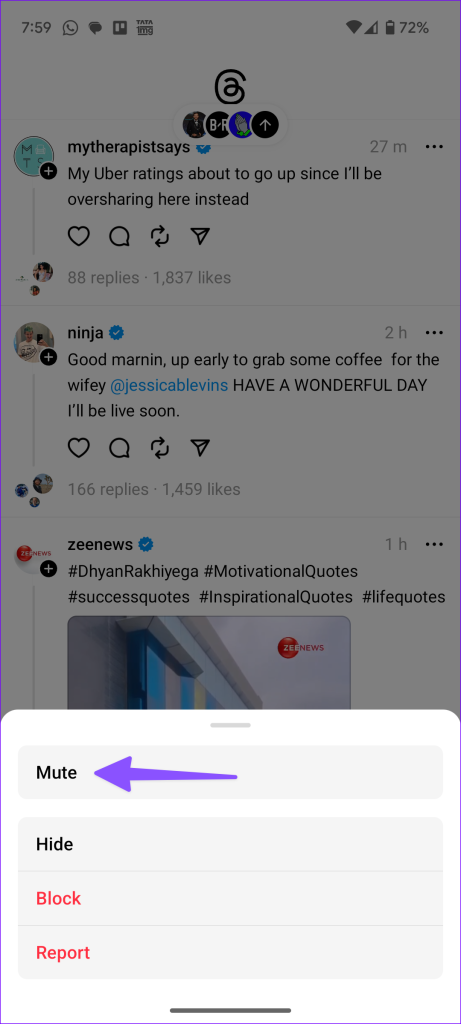
همین کار را برای همه حسابهای غیر ضروری برای کوتاه کردن جدول زمانی خود تکرار کنید تا تجربه بهتری کسب کنید.
2. پاسخ های موضوع خود را به پروفایل های محدود نگه دارید
وقتی یک موضوع جدید مینویسید، هر کسی میتواند به آن پاسخ دهد. اگر هرزنامهها یا نمایههای جعلی تجربه Threads شما را با پاسخهای غیرضروری اجرا میکنند، پاسخها را به نمایههایی که دنبال میکنید یا حسابهای ذکر شده محدود کنید.
مرحله 1: برنامه Threads را اجرا کنید و روی دکمه نوشتن در مرکز پایین صفحه ضربه بزنید.
گام 2: رشته خود را وارد کنید و روی «هر کسی میتواند پاسخ دهد» در پایین ضربه بزنید. گزینه مربوطه را انتخاب کنید.

پس از ارسال یک موضوع نیز می توانید تنظیمات حریم خصوصی را تغییر دهید. در اینجا چگونه است.
مرحله 1: موضوع ارسال شده خود را پیدا کنید و روی منوی سه نقطه افقی در کنار آن ضربه بزنید.
گام 2: «چه کسی میتواند پاسخ دهد» را بزرگ کنید و پاسخها را به نمایههایی که دنبال میکنید یا حسابهای ذکر شده محدود کنید.


3. اکانت ها را از اینستاگرام دنبال کنید
هنگامی که یک حساب کاربری در Threads ایجاد می کنید، برنامه از شما می خواهد آیدی اینستاگرام خود را متصل کرده و اطلاعات مربوطه را از آن بیرون بکشید. شما به راحتی می توانید همان اکانت هایی را که در اینستاگرام دنبال می کنید پیدا کرده و دنبال کنید.
مرحله 1: Threads را باز کنید و روی نماد نمایه خود در گوشه سمت چپ پایین ضربه بزنید. روی دو نوار در گوشه بالا سمت راست ضربه بزنید تا تنظیمات باز شود.
گام 2: “دنبال کردن و دعوت دوستان” را انتخاب کنید. روی «دنبال کردن حسابها از اینستاگرام» ضربه بزنید.


مرحله 3: می توانید اکانت های اینستاگرام خود را در Threads دنبال کنید.


حتی اگر این حسابها هنوز در Thread نباشند، نمایه آنها تا زمانی که بپیوندند در حالت تعلیق نشان داده میشود.
4. تصویر نمایه خود را در موضوعات تغییر دهید
هنگامی که با یک حساب اینستاگرام در Threads ثبت نام می کنید، از تصویر نمایه موجود شما استفاده می کند. همچنین می توانید تصویر نمایش دیگری را در Threads تنظیم کنید.
مرحله 1: Threads را باز کنید و روی نماد نمایه خود در گوشه سمت چپ پایین ضربه بزنید.
گام 2: «ویرایش نمایه» را انتخاب کنید و روی عکس نمایه خود ضربه بزنید. “عکس نمایه جدید” را انتخاب کنید.


عکس دیگری را از گالری تلفن انتخاب کنید و از یکی از فیلترهای داخلی برای ویرایش آن استفاده کنید.
5. تجربه اعلان خود را سفارشی کنید
اگر صندوق ورودی شما مملو از ذکرها، لایکها، ارسالهای مجدد و سایر هشدارها است، وقت آن رسیده است که تنظیمات اعلانها را در Threads تغییر دهید.
مرحله 1: Threads را باز کنید و روی نماد نمایه خود در گوشه سمت چپ پایین ضربه بزنید. روی دو نوار در گوشه بالا سمت راست ضربه بزنید تا تنظیمات باز شود.
گام 2: Notifications را باز کنید و Threads and Replies را انتخاب کنید.


مرحله 3: میتوانید دستههای اعلانها را کاملاً خاموش کنید یا آنها را به افرادی که دنبال میکنید محدود کنید.
مرحله 4: به منوی قبلی بازگردید و “دنبال کننده ها و دنبال کنندگان” را انتخاب کنید. هشدارها را برای دنبالکنندگان جدید غیرفعال کنید، درخواستها، پیشنهادات حساب و موارد دیگر را دنبال کنید.


6. نمایه موضوعات خود را به اشتراک بگذارید
میتوانید به نمایه خود بروید و روی «اشتراکگذاری نمایه» ضربه بزنید تا پیوند حساب ارسال شود. همچنین می توانید از دسته اینستاگرام برای اشتراک گذاری پروفایل Threads استفاده کنید.
مرحله 1: برنامه اینستاگرام را باز کنید و روی نماد نمایه خود در گوشه سمت چپ پایین ضربه بزنید. روی سه خط افقی در بالا ضربه بزنید و Threads را باز کنید.


گام 2: نمایه Threads خود را بررسی کرده و با دیگران به اشتراک بگذارید.

7. یک وقفه در موضوعات
مانند سایر برنامه های رسانه های اجتماعی، Threads می تواند گاهی اوقات اعتیاد آور باشد. شما این امکان را دارید که زمانی که زمان خاصی را به طور همزمان روی Thread ها می گذرانید، یادآوری را برای استراحت برنامه ریزی کنید.
مرحله 1: Threads را باز کنید و روی نماد نمایه خود در گوشه سمت چپ پایین ضربه بزنید. روی دو نوار در گوشه بالا سمت راست ضربه بزنید تا تنظیمات باز شود.
گام 2: حساب را انتخاب کنید و روی “یک استراحت” ضربه بزنید.


مرحله 3: زمان مربوطه را انتخاب کنید

8. کلمات و عبارات را پنهان کنید
به عنوان بخشی از ویژگی حریم خصوصی، می توانید کلمات و عبارات خاصی را در Threads پنهان کنید تا خط زمانی خود را تمیز نگه دارید.
مرحله 1: Threads را باز کنید و روی نماد نمایه خود در گوشه سمت چپ پایین ضربه بزنید. روی نماد کره در گوشه سمت چپ بالا ضربه بزنید.
گام 2: کلمات پنهان را باز کنید.


مرحله 3: کلمات و عبارات توهین آمیز را پنهان کنید. همچنین می توانید کلمات و عبارات سفارشی را به صورت دستی اضافه کنید.
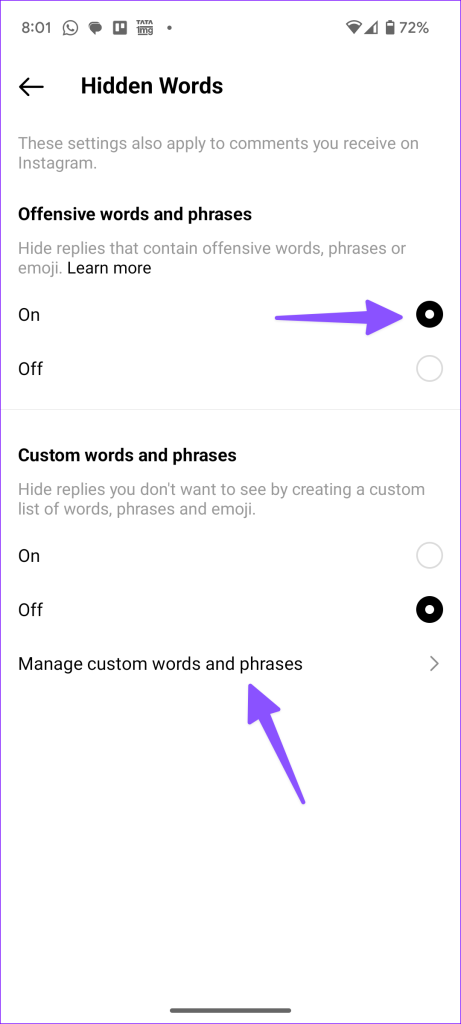
9. یک پست به استوری یا فید اینستاگرام اضافه کنید
به راحتی می توانید یک پست به استوری یا فید اینستاگرام خود اضافه کنید. وقتی به موضوع جالبی برخورد کردید، روی نماد اشتراکگذاری ضربه بزنید و افزودن به داستان یا ارسال را برای فید انتخاب کنید.
میتوانید از تمام ویژگیهای ویرایش استوری و فیلترها استفاده کنید و همان را به استوریهای فیسبوک خود اضافه کنید.


10. نمایه خصوصی در موضوعات را فعال کنید
با تغییر به یک حساب خصوصی، فقط دنبال کنندگان تایید شده می توانند موضوعات و پاسخ های شما را بررسی کرده و با آنها تعامل داشته باشند. این یک ترفند مفید برای دور نگه داشتن چشمان کنجکاو از حساب خود است.
مرحله 1: Threads را باز کنید و روی نماد نمایه خود در گوشه سمت چپ پایین ضربه بزنید. روی نماد کره در گوشه سمت چپ بالا ضربه بزنید.
گام 2: کلید “نمایه خصوصی” را فعال کنید و تصمیم خود را تأیید کنید.


موضوعات امیدوار کننده است
Threads یک پیشنهاد جالب از فیس بوک بدون هشتگ و موضوعات پرطرفدار است. آیا می تواند در توییتر اجرا شود؟ تجربه شما از Threads چگونه است؟ نظرات خود را در نظرات زیر به اشتراک بگذارید.
امیدواریم از این مقاله مجله نود و هشت زوم نیز استفاده لازم را کرده باشید و در صورت تمایل آنرا با دوستان خود به اشتراک بگذارید و با امتیاز از قسمت پایین و درج نظرات باعث دلگرمی مجموعه مجله 98zoom باشید
لینک کوتاه مقاله : https://5ia.ir/WDW
کوتاه کننده لینک
کد QR :

 t_98zoom@ به کانال تلگرام 98 زوم بپیوندید
t_98zoom@ به کانال تلگرام 98 زوم بپیوندید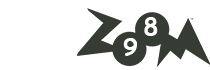

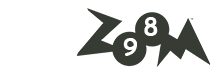





آخرین دیدگاهها